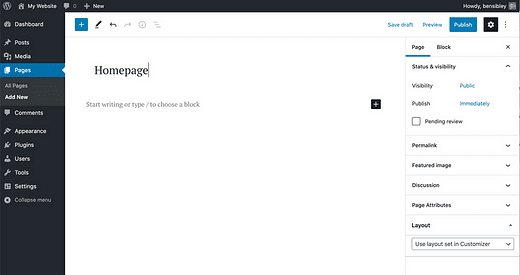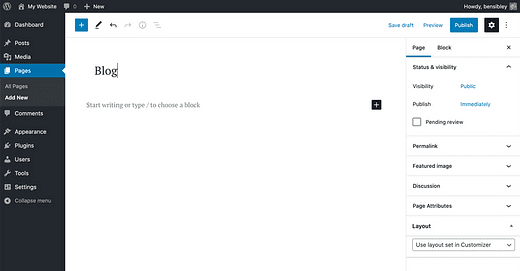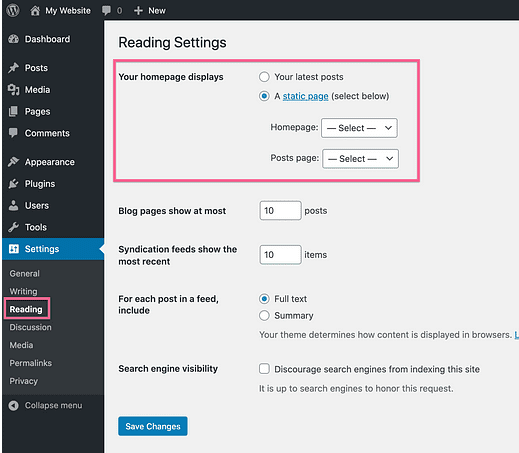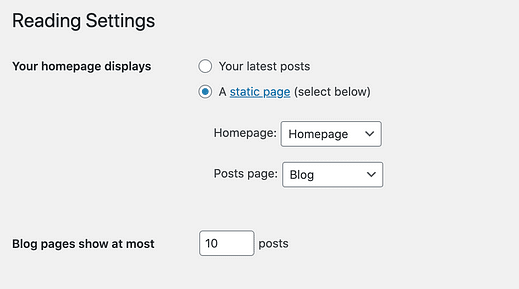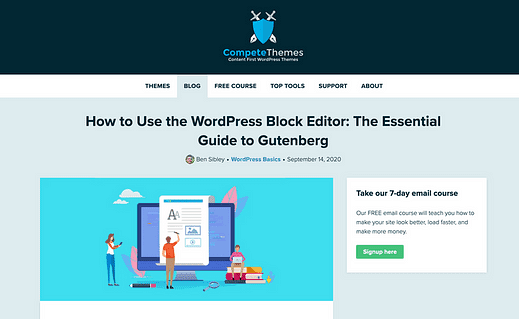Come cambiare la tua home page in WordPress con un design personalizzato
Se non conosci WordPress, la personalizzazione della home page può creare confusione.
Per impostazione predefinita, WordPress elenca i tuoi ultimi post nella home page, ma non aggiunge una pagina nel menu "Pagine".
La soluzione è pubblicare due nuove pagine, una per la tua home page e una per i post del tuo blog. Quindi puoi assegnarli tramite il menu Impostazioni di lettura.
Diamo un’occhiata a come farlo ora.
Pubblica le nuove pagine
Puoi seguire i passaggi seguenti o imparare a modificare la prima pagina guardando questo video tutorial:
Iscriviti ai temi della competizione su Youtube
Il primo passo per visualizzare una pagina personalizzata sulla tua home page è pubblicare una nuova pagina.
Accedi alla dashboard di WordPress e aggiungi una nuova pagina dal menu Pagine. Puoi chiamarlo "Home page".
Quindi, crea un’altra nuova pagina e chiamala "Blog".
Il passaggio successivo consiste nell’assegnare le pagine dal menu Impostazioni di lettura.
Assegna le pagine
Ora che hai pubblicato entrambe le pagine, visita il menu Impostazioni di lettura e cambia la prima opzione su "Una pagina statica".
Ciò consente al tuo sito di visualizzare una pagina normale sulla home page invece di un elenco di post.
Quindi, assegna le due pagine che hai creato alle posizioni corrispondenti e fai clic sul pulsante Salva modifiche di seguito.
Ora hai una pagina personalizzata visualizzata sulla home page e una pagina separata che mostra i tuoi post.
Come personalizzare la homepage
Ora che hai una pagina normale visualizzata sulla home page, puoi aggiungere qualsiasi contenuto desideri utilizzando l’editor di WordPress.
Oltre a semplici testi e immagini, l’editor può creare layout complessi con pulsanti, gallerie, più colonne e altro. Puoi seguire questo tutorial dettagliato se vuoi imparare i dettagli dell’editor:
Come utilizzare l’editor di blocchi di WordPress: la guida essenziale a Gutenberg
Se desideri ancora più libertà creativa, potresti preferire l’utilizzo di un plug-in per la creazione di pagine.
Elementor è il generatore di pagine più intuitivo disponibile e ti consentirà di creare un design completamente personalizzato per la tua home page.
Come utilizzare il plug-in Elementor Page Builder
Tra l’editor di WordPress ed Elementor, puoi creare qualsiasi design desideri per la tua home page.
Come usare la pagina del blog
Prima di concludere, voglio chiarire alcuni punti sulla pagina “Blog".
Ora che la pagina "Blog" è stata designata come "pagina dei post" nel menu Impostazioni di lettura, elencherà solo i tuoi ultimi post. Qualsiasi contenuto che aggiungi nell’editor di quella pagina non verrà visualizzato sul tuo sito.
Ti consigliamo di aggiungere questa pagina al tuo menu in modo che i visitatori possano trovarla, e questo è facile con un menu personalizzato. Questo video tutorial ti mostrerà come creare un menu personalizzato e aggiungervi qualsiasi pagina:
Pagina iniziale aggiornata
Una volta che sai dove cercare, cambiare la tua home page dai post a una pagina statica è facile.
Quindi la chiave è utilizzare le funzionalità avanzate nell’editor Gutenberg o installare un generatore di pagine per creare un design della home page più interessante.
Spero che questo articolo ti abbia aiutato a cambiare la home page del tuo sito WordPress e per favore considera di condividere questo post con qualcun altro usando i pulsanti qui sotto.
Grazie per aver letto!